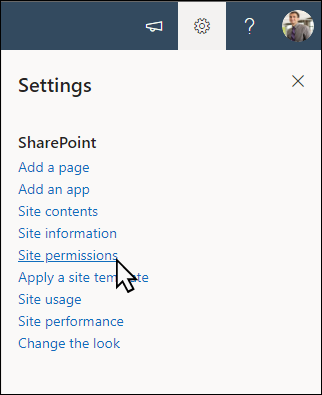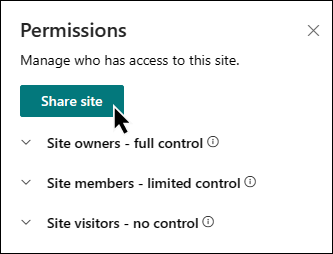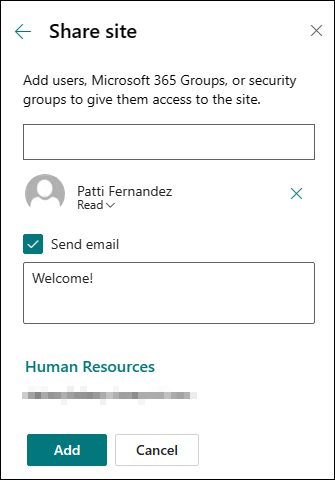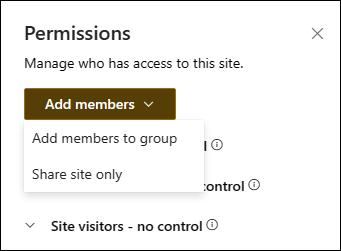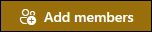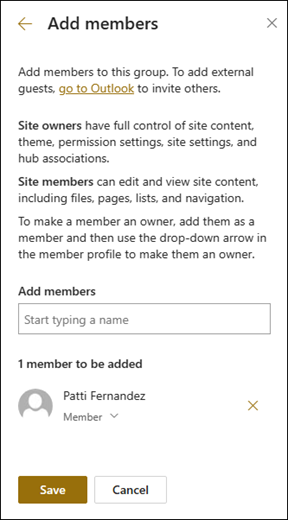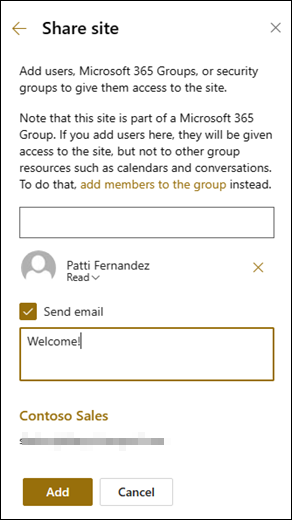Berbagi sebuah situs
Applies To
SharePoint Server Edisi Berlangganan SharePoint Server 2019 SharePoint Server 2016 SharePoint dalam Microsoft 365Jika Anda adalah pemilik situs Microsoft SharePoint , Anda bisa memberi orang lain akses ke situs dengan menambahkan mereka sebagai pemilik, anggota, atau pengunjung. (Sebagai gantinya ingin berbagi file atau folder?) Anda bahkan mungkin bisa berbagi situs dengan orang-orang di luar organisasi Anda, bergantung pada izin yang diatur oleh organisasi Anda dan untuk situs tertentu. Langkah-langkah untuk berbagi bergantung pada tipe situs. Masuk ke situs dan ikuti langkah-langkah yang sesuai dengan tombol yang Anda lihat.
Catatan: Jika Anda bukan pemilik situs, Anda mungkin bisa mengundang orang lain ke situs, tapi undangan Anda akan menghasilkan permintaan akses yang bisa disetujui atau ditolak oleh pemilik situs.
Situs komunikasi
Bagikan situs Anda dengan orang lain setelah Anda menyesuaikan situs, meninjaunya, dan menerbitkan draf akhir.
-
Pilih Pengaturan, laluIzin Situs.
-
Pilih Bagikan situs.
-
Masukkan nama semua pengguna, Grup Microsoft 365, atau grup keamanan untuk memberi hal tersebut akses ke konten situs dan pilih tingkat kontrolnya (Baca, Edit, Kontrol Penuh).
-
Tambahkan pesan untuk pemberitahuan email saat berbagi situs, atau hapus centang Kirim email untuk melewati email.
-
Pilih Tambahkan setelah selesai menambahkan anggota dan mengatur izin.
Pelajari selengkapnya tentang mengelola pengaturan situs tim, informasi situs, dan izin.
Microsoft 365 Situs tim yang terhubung Grup
Untuk situs Tim yang merupakan bagian dari Grup Microsoft 365, ada dua cara untuk berbagi situs:
-
Menambahkan anggota ke grup: ini akan memberi pengguna akses ke situs, beserta sumber daya grup tambahan seperti kalender dan percakapan.
-
Berbagi situs saja: Anda juga dapat berbagi situs tanpa menambahkan mereka ke Grup Microsoft 365. Tindakan ini akan memberi pengguna akses ke situs, tetapi tidak ke sumber daya grup lain seperti kalender dan percakapan.
-
Pilih Pengaturan, laluIzin Situs.
-
Pilih Tambahkan anggota lalu Tambahkan anggota ke grup.
-
Pilih Tambahkan anggota.
-
Masukkan nama semua pengguna yang ingin Anda tambahkan ke grup, lalu pilih izin mereka (Anggota, Pemilik).
-
Pilih Simpan.
Pelajari selengkapnya tentang mengelola pengaturan situs tim, informasi situs, dan izin.
-
Pilih Pengaturan, laluIzin Situs.
-
Pilih Tambahkan anggota lalu Bagikan situs saja.
-
Masukkan nama semua pengguna yang ingin Anda berikan akses ke konten situs dan pilih tingkat kontrol mereka (Baca, Edit, Kontrol Penuh).
-
Masukkan pesan opsional untuk dikirim dengan pemberitahuan email yang akan dikirim saat situs dibagikan, atau kosongkan kotak centang Kirim email jika Anda tidak ingin mengirim email.
-
Pilih Tambahkan.
Jika Anda ingin membuat grup izin situs kustom, lihat Mengkustomisasi izin situs SharePoint.